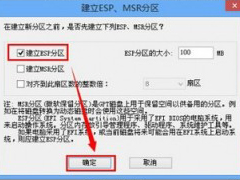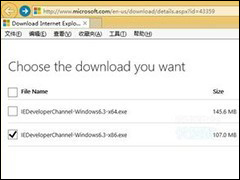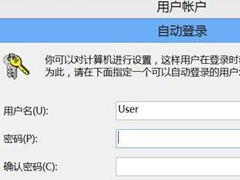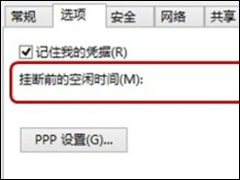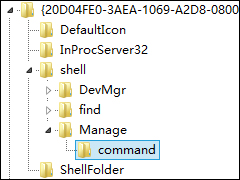Win8系统ie缓存目录在哪个文件夹?
时间:2017-05-20 来源:N系统大全
在平时的生活中,我们常常会使用ie浏览器看视频、图片等,这时候就产生了缓存,这些缓存是有用的,因此有不少人想知道ie缓存目录在哪个文件夹?其实想要找到Win8系统ie缓存目录很简单,如果你不懂的话,那就赶紧来看看以下文章内容。
方法/步骤:
1、首先打开ie浏览器,点击齿轮图标,选择“internet选项”,打开“internet选项”窗口。当然你在控制面板也可以打开“internet选项”。
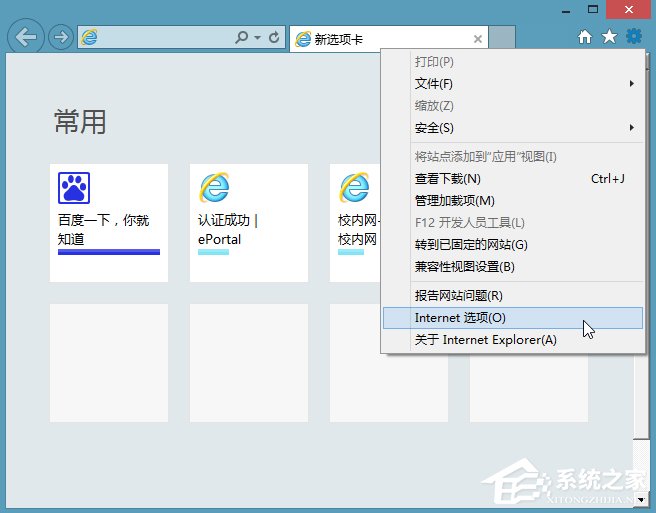
2、进入“internet选项”后,在“常规”栏点击“浏览历史记录”里的“设置”按钮,如下图鼠标所示:
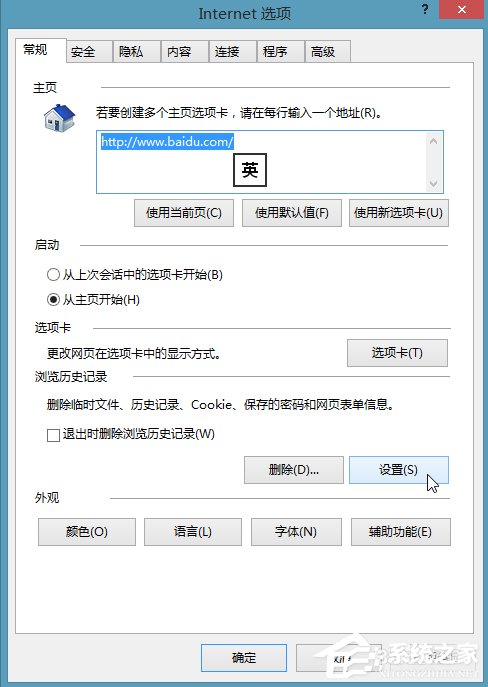
3、打开“网站数据设置”窗口,并且点击当中的“查看文件”按钮,就会打开ie缓存文件所在的文件夹。
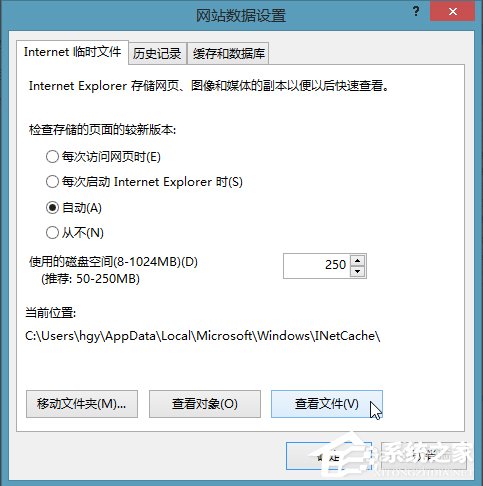
4、这个就是ie缓存文件所在的文件夹,在INetCache。不过ie8下的是在:Temporary Internet Files文件夹。不一样。
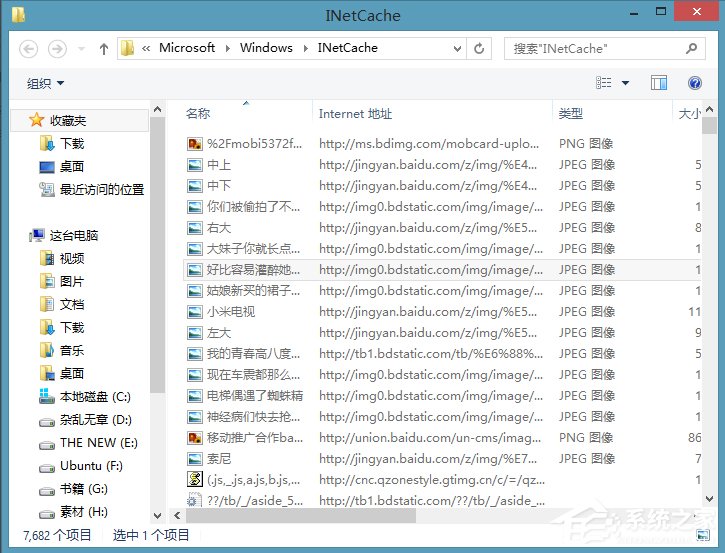
5、接着谈谈如何筛选。因为里面东西很多想要找到指定的文件会很困难。其实我们是要在缓存文件夹中找到需要的图片、音乐、视频。这些文件都比较大,相比其他的JavaScript文件。
6、于是我们可以按照文件大小来进行降序排列。右击鼠标,排序方式里选择为“大小”,然后“递减”排列。这样前面的都是大文件了。
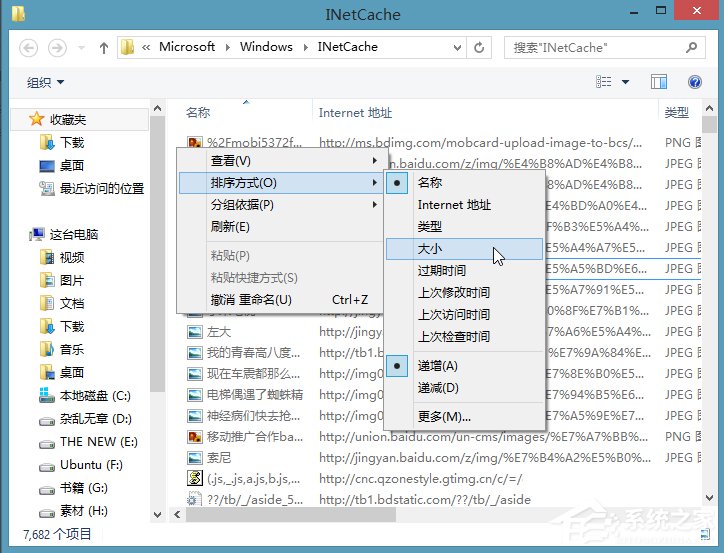
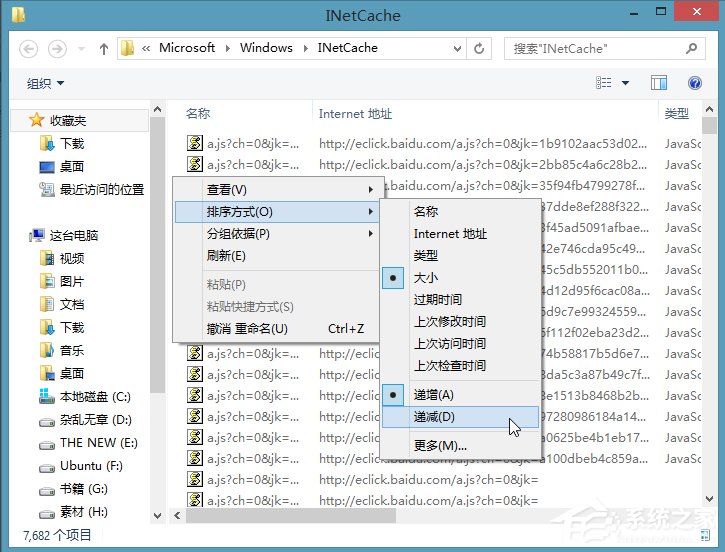
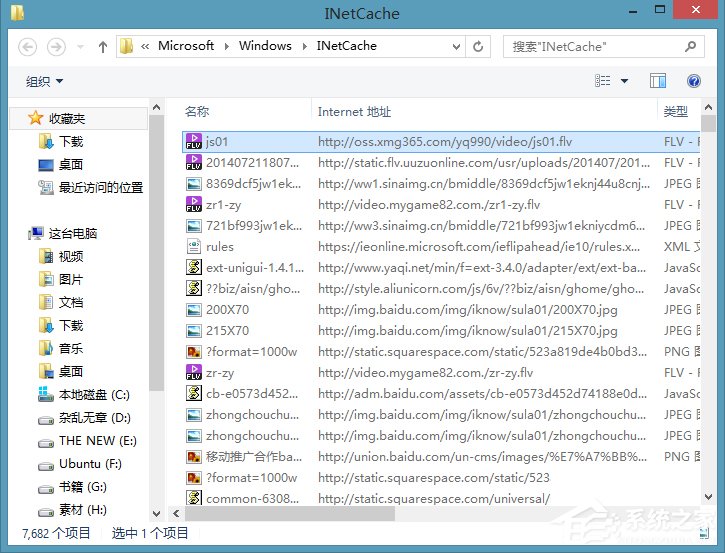
7、这个文件夹中的文件是不允许预览的。你需要做的就是将其拷贝到其他的位置,才可以查看。
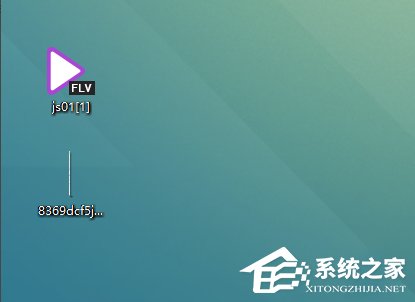
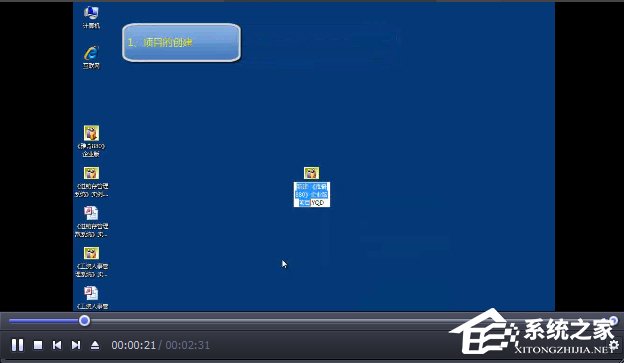
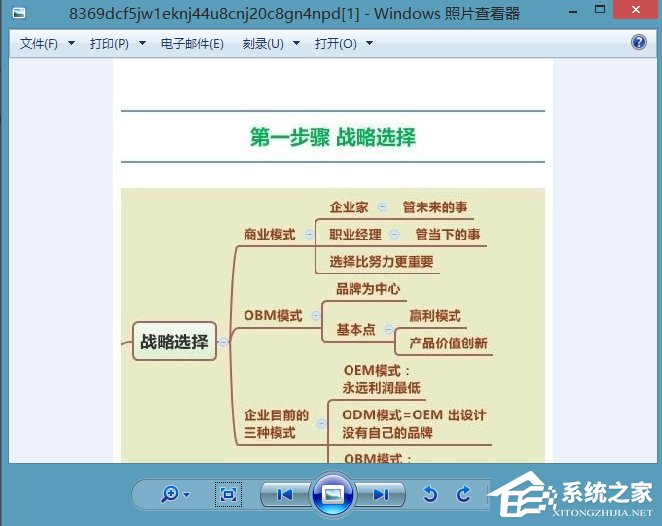
8、还有一个不好的的方面是文件名称是数字字母,不会是标题,所以你也只能预览后再来改名字与分类了。但是相信我真的很实用,如果你找不到网页中的下载按钮,这是个好办法。
相信看了这篇文章之后,大家都知道了Win8系统ie缓存目录在哪个文件夹了,所以现在大家就可以把想要的文件复制出来了。
相关信息
-
-
2018/07/31
UEFI+GTP模式下使用GHO文件安装Win8系统的具体操作方法 -
2018/07/30
Win8系统安装IE12的具体操作教程 -
2018/07/30
Win8系统怎么取消登录密码 Win8系统取消登录密码方法
-
-
Win8系统常出现自动断网的解决方法
很多Win8用户在使用计算机的时候,常常会出现自动断网的情况,用户们不知道是哪里出了问题,也该如何解决,感到很是烦恼,下面小编就和大家分享下Win8系统常出现自动断网的解决方法。...
2018/07/24
-
Win8右键计算机管理弹出该文件没有与之关联程序
很多Win8用户在打开计算机管理选项的时候,系统弹出窗口提示“该文件没有与之关联的程序来执行该操作,请安装一个程序或者已安装请在默认程序控制面板进行关联”,这该如何解决呢...
2018/07/20
系统教程栏目
栏目热门教程
人气教程排行
站长推荐
热门系统下载
- 1 电脑公司 GHOST WIN7 SP1 X64 极速体验版 V2017.12(64位)
- 2 番茄花园 GHOST XP SP3 极速装机版 V2013.12
- 3 GHOST WIN8 X64 免激活专业版 V2017.03(64位)
- 4 电脑公司 GHOST WIN7 SP1 X64 经典优化版 V2015.03(64位)
- 5 番茄花园 GHOST WIN7 SP1 X64 官方旗舰版 V2016.07 (64位)
- 6 萝卜家园 GHOST XP SP3 暑假装机版 V2015.07
- 7 深度技术 GHOST XP SP3 万能装机版 V2015.12
- 8 【风林火山】GHOST WIN7 SP1 X64 极速安全版 V2016.12 (64位)
- 9 萝卜家园 GHOST WIN7 SP1 X64 装机旗舰版 V2015.08(64位)
- 10 萝卜家园 GHOST WIN7 SP1 X64 欢度元旦版 V2018.01 (64位)